软件介绍
ZBrush2024破解版是一款功能强大的数字雕刻软件,软件提供全能的笔刷面板,多种自定义的画笔工具完全免费使用,即使刚入手的那些小白用户,亦能够快上手操作,通过它可以帮助创作者创建高度详细且复杂的3D模型和雕塑,是你建模的最佳选择。
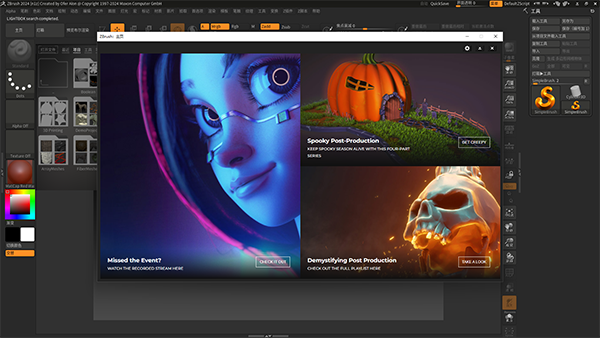
ZBrush建模软件为当代数字艺术家提供了世界上较先进的工具,它可以被适用于电影制片厂、游戏开发商、插画家、广告商、科学家等相关行业,需要的朋友,快来下载吧。
软件特色
1、纹理制作
在ZBrush 中对一个模型进行纹理制作在速度和易用性方面有诸多优势。但是如果你想要每次都保持模型的细节水准,对纹理制作流程的控制就派得上用场了,这样在制作模型 的时候,你就不需要每次都从最小的零部件做起了。它的映射能力与photoshop的图层混合一起,为纹理创作艺术加提供了一个功能强大的工具。
2、渲染功能
BPR渲染功能让你的模型在360度的现场环境中操作,你可以利用你最爱的全景图作为背景贴合你的模型在渲染时作为环境的照明和着色,无论你的形象是8位或是全部的HDRI,利用该软件你完全又能里控制渲染的环境,你可以制定背景图像,选用一种恰到的材料来渲染你的作品。
3、输入输出
ZBrush的每个核心功能都旨在使艺术家拥有完全的自由与扩展,并为其提供一个施展创造力的环境。没有了技术的障碍--就是使得在ZBrush中的操作就像现实世界的雕塑与绘画一样产生如此众多的开创性作品的原因。
4、绘制插画
不仅对 3D 行业进行了改革,它还是一个强大的绘画程序!基于强大的 Pixol 功能,将数字绘画提升到一个新的层次。其他 2D 程序中的像素只包含颜色和位置信息,ZBrush 的 Pixol 包含了颜色,位置,深度,照明和材质信息。 或许用户一开始想在软件中绘制一个 2D 类型的插画树,但后来决定将日落的照明改为中午的照明效果。用户只要调节照明控制,所有的阴影都会实时更新!用户可以在图像中使用无限数量的多边形。用户 甚至可以在图像中增加 2000 万多边形的 3D 建筑模型。工作在 2.5D 模式中,用户可以按照自己的想法重复添加和复制三维模型,创造一个包含无限多的建筑的城市,然后应用大气效果,并使用各种笔刷工具和滤镜来完成城市。整个 过程并不会减缓系统的效率。
5、基础网格创建
基础网格生成工具,使用它可以让用户实现全新的概念设计工作流程,不再受传统多边形的限制。延迟曲线模式可以让笔刷获得无与伦比的精度,即使处于对称模式也可以在模型上精确控制笔触。把环境HDRI(高动态范围图像)应用到LightCap 系统中,让图像的渲染质量得到明显的提高。 它没有任何限制,可以在基础网格的基础上从一个球体创建出整个角色。用户可以创建一个库,例如鼻子、耳朵、头、手臂或任何东西,然后借助 Insert Mesh(插入网格)笔刷,你可以将这些形状添加到任何造型上。其结果是一个充满创造性的过程,几乎没有限制,而且速度快的令人难以置信。所有的这些操作可以让用户更快速(远超从前)地创建一个用于三维打印的角色模型。
6、雕刻功能
配合当前的ZBrush 功能,可以让用户大胆地发展自己的创意,达到前所未有的自由度。使用曲线模式在一个表面上创建图案,就像选择 Alpha 与笔刷那样简单。用户甚至可以像 Mesh Insert(网格插入)笔刷那样沿着绘制的曲线来伸展造型结构。用户也可以将曲线模式与 DynaMesh 结合使用,只需点击几下就能产生各种造型——从简单到极其复杂的体积;或是用于扩展用户当前的创作,无论是有机或硬表面风格的模型。结合3D笔刷可以基于绘制的曲线创建一个网格模型,可以让用户在几秒钟内快速创建一个基础网格模型或道具。
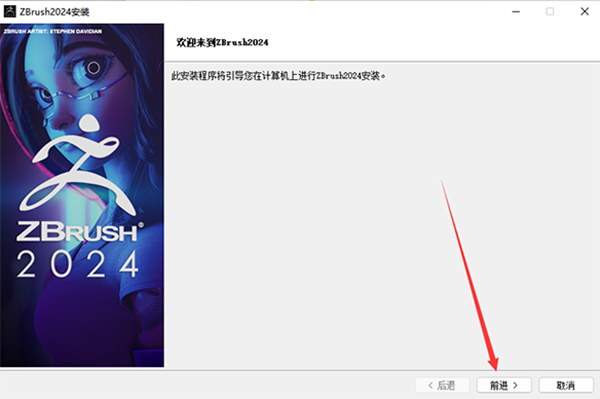
ZBrush2024新增功能
1、新Repeat to Similar Feature系统在网格之间传递更改
ZBrush 2024的主要变化包括一个节省时间的新Repeat to Similar Feature。它可以对一个网格进行更改,然后自动将相同的更改应用于具有类似拓扑的所有其他网格。
除了传输雕刻的细节外,它还可以更改“Polypaint”或“Polygroups”,甚至可以用不同的网格替换每个网格。
2、使用“锚点”笔刷和“转置”更新角色姿势
ZBrush 2023.2中添加的Anchors笔刷也得到了更新,可以用它来放置雕刻的一部分,而无需手动创建遮罩来隔离。
此外,旧的Transpose功能也得到了改进,可以选择将Transpose线捕捉到遮罩的中心,以便在遮罩更新时保持正确的位置。
3、Insert Mesh笔刷支持所有笔划类型,包括新的DragStamp
现在还可以将每个ZBrush笔划类型与Insert Mesh笔刷一起使用,从而可以更精确地控制插入网格的位置。
建议的用途包括使用DragDot笔刷定位InsertMultiMesh笔刷添加的各个网格。还有一种新的笔划类型DragStamp,作为现有DragRect笔划的更可控的替代方案。
4、其他更改:更新了Cinema 4D中的刀刷、遮罩和新噪波类型
此外,“Knife”笔刷已更新,可以将网格拆分为多个片段。
其他更改包括用于遮罩的新Grow All和Shrink All 选项,以及用于锐化模型的未遮罩区域的新Crease Unmasked和Uncreasaed Unmasked选项。
最后,C4D中的25种噪波类型已添加到ZBrush表面噪波库中。当在模型的表面雕刻细节或在ZBrush中绘制细节时,这一变化将为模型添加随机表面变化开辟新的选项。
ZBrush2024安装教程
1、在本站下载好后,解压压缩包双击运行“ZBrush.exe”文件
2、安装语言选择,选择中文,然后点击确定
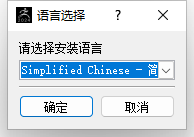
3、欢迎来到ZBrush2024,直接点击前进
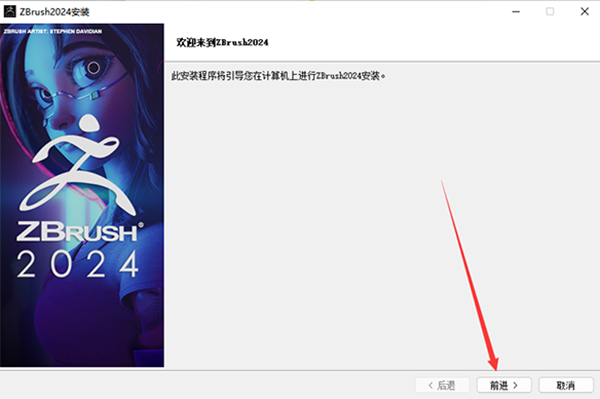
4、选择组件,默认全选了,点击前进即可
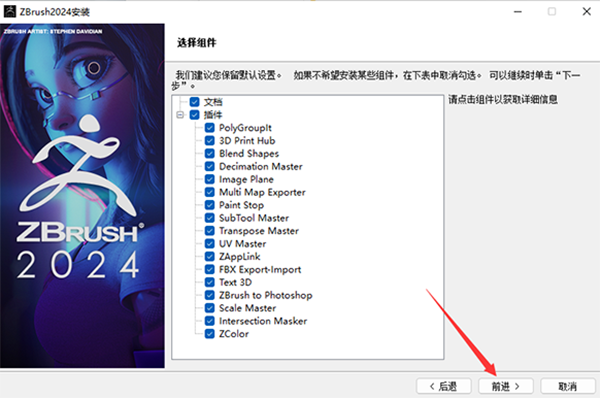
5、选择安装目录位置,点击文件夹图标可以更改安装位置
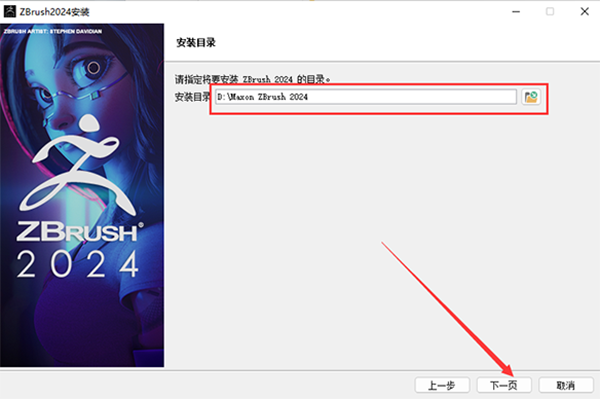
6、ZBrush安装准备就绪,直接点击下一页
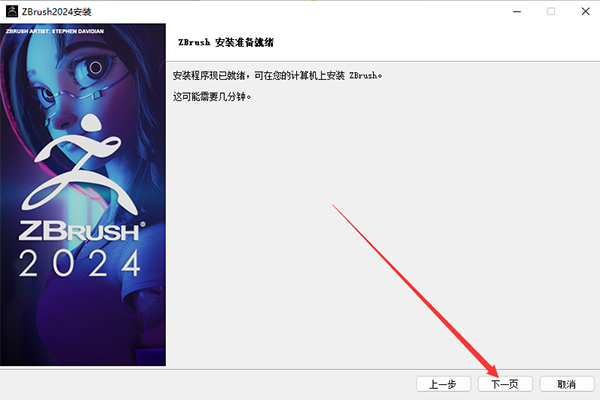
7、ZBrush安装中,请耐心等候安装成功
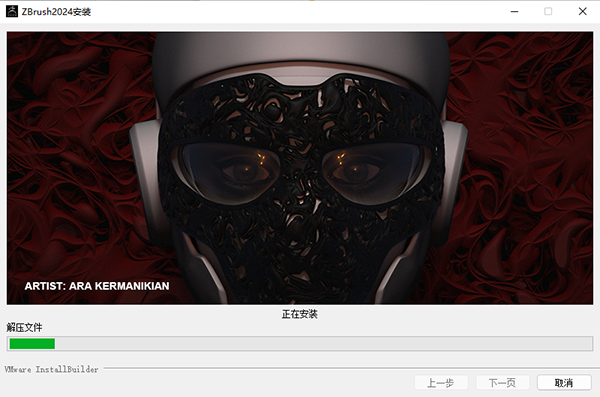
8、ZBrush安装完成,将所有勾选的选项全部取消,然后点击完成
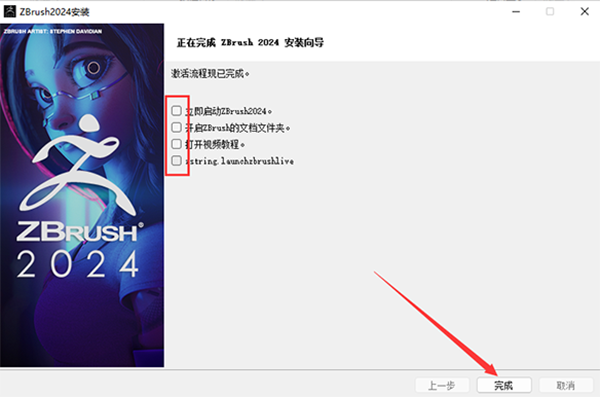
ZBrush怎么渲染出图
1、打开ZBrush软件,首先在ZB中找到一个默认的小狗模型,点击【BPR】给小狗渲染出一个阴影,然后再追加一个面片,按住【Shift】角度捕捉,把面片放平,放在小狗脚的下面,作为模型的地面;
2、将地面的面片调整至合适大小,点击菜单栏的【文档】,在弹出来的选项框中有个【比例】,将它的宽度和高度都修改成4800,差不多一个4K的图片清晰度;
3、在渲染前要注意左上角的白色剪影,渲染出来的图片大小都是根据上面的剪影进行的,可以将模型放大的同时,观察剪影的图片比例。
4、接着我们点击【BPR】渲染,然后在菜单栏点击【文档】选项,在弹出来的对话框选择【桌面】>点击【保存】,这时点击操作页面下方的【确定】按钮,就保存到桌面了;
5、点开渲染的图片,是一张高清的图片,如果想要有颜色,可以先贴图再渲染导出。














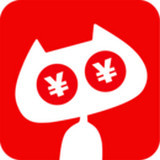






























 浙公网安备 33038202002266号
浙公网安备 33038202002266号